Perguntas frequentes
- Meus pontos não aparecem na disponibilidade de locais:
Verificar filtros passo a passo:
Filtros de dados: Inicialmente verificar o período em que você esta filtrando, após verificar o endereço em que está filtrando se não há mais de uma cidade/bairro/região com o mesmo nome e também verificar as opções: Nobres, Iluminados e Status.
Geradores de Fluxo: Verificar se a opção filtrar está desmarcado
- Meu ponto esta disponível, mas aparece com status de ocupado. O que devo fazer?
Verificar a Configuração da mídia ao cadastrar. Ao cadastrar um local, no momento em que se cadastra o ponto é possível selecionar seu status, porém isso equivale apenas para status, para verificar a disponibilidade das mídias deve-se olhar pelas colunas Gráficas.
- Não encontro minhas prévias:
Verificar Filtros passo a passo:
a. Tipo Período (Bi semana, semana, quinzena, etc); Veiculação: disponibiliza apenas prévias com veiculações dentro do período selecionado Solicitação: período que foi realizada a solicitação *Prazo: período de prazo para a confirmação da prévia Reforçando: caso sua prévia contenha apenas itens/serviços utilize uma das duas ultimas opções acima descritas.
b. Grupo de Mídia (Outdoor, Triedro, Empena, etc). Atenção: Deixe como todos caso sua prévia não tenha mídias (veiculação).
c. Status para Prévia (Em aberto, Canceladas, Confirmadas):
Em aberto: Reservas não confirmadas/faturadas.
Confirmadas: Reservas confirmadas/faturadas, ou seja, que foram confirmadas no botão CONFIRMAR RESERVA.
*Canceladas: Reservas canceladas pelo cliente.
Podemos verificar o status da prévia visualizando o canto inferior esquerdo da tela
d. Empresas (Empresa pela qual foi cadastrada a prévia): Verificar quais estão selecionadas.
e. Tipo de Venda: Contendo sua prévia veiculações aqui você poderá filtrar pelo tipo (Permuta, Bonificação, Renovação, etc).
f. Cliente/Vendedor/Representante/Agência: Verificar quais estão selecionados, caso não tenha um Cliente, Vendedor, Representante ou Agência específico a selecionar, deixe selecionado como TODOS.
Obersação: Nas abas cliente, vendedor, representante e agência sempre que você selecionar um cliente, vendedor, representante ou agencia, a aba específica ficará sinalizada com um “*” (asterisco) para sinalizar que aquela aba foi alterada.
Se revisou e ainda não encontrou, passe por cada filtro e deixe TODAS as opções como Todos.
4.O início das bi-semanas está errado. Como alterar?
Para alterar a data de início do período para o ano, clique aqui e veja o Tutorial de como proceder.
**É importante lembrar que esta alteração deve ser realizada antes de cadastrar prévias com veiculação para o ano seguinte, caso tenha poucas prévias você pode re-selecionar os períodos das veiculações para que apareçam como ocupados os locais, caso contrário irão aparecer como disponíveis.
**OBSERVAÇÃO: Caso você tenha um numero alto de prévias já cadastradas para o ano seguinte, este ajuste pode ser feito em nível de banco de dados, para isso entre em contato com o setor de suporte e estaremos dando mais informações sobre este processo.
- Cadastrei uma mídia e não aparece para selecionar no cadastro do ponto/ou na previa. O que fazer?
a. Verifique se as informações abaixo foram preenchidas:
Cadastro de Grupos > Opções> deve estar marcado VENDA e o periodo de tempo a ser usado pelos produtos do grupo definido;
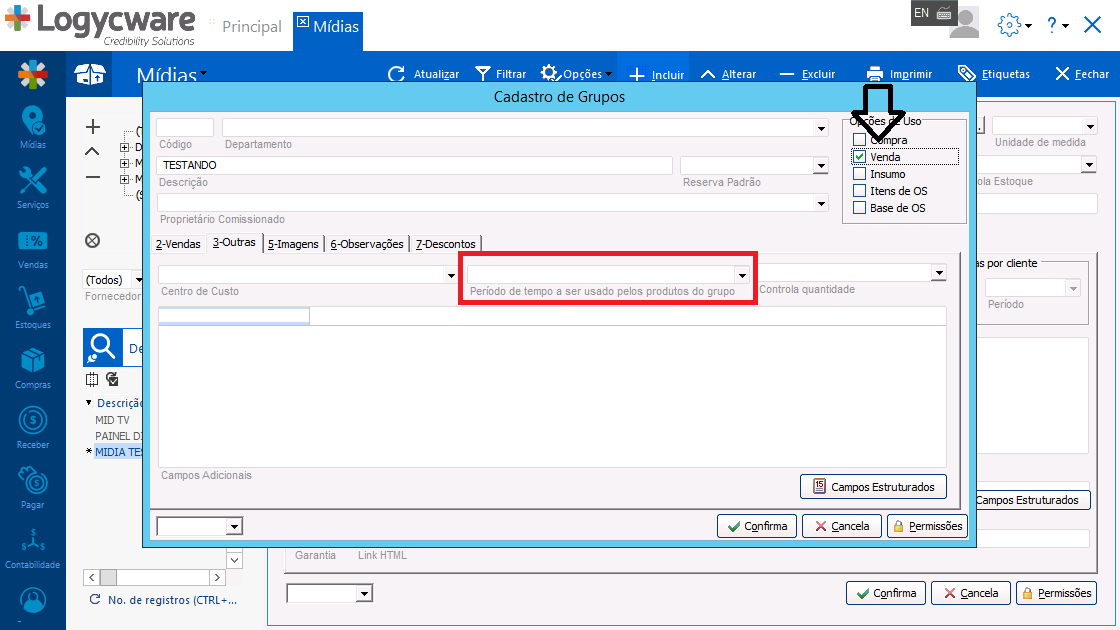
b. No Cadastro de Mídias, opção Controla Estoque: selecionar “Controla”;

c. Status ATIVO deve estar selecionado;
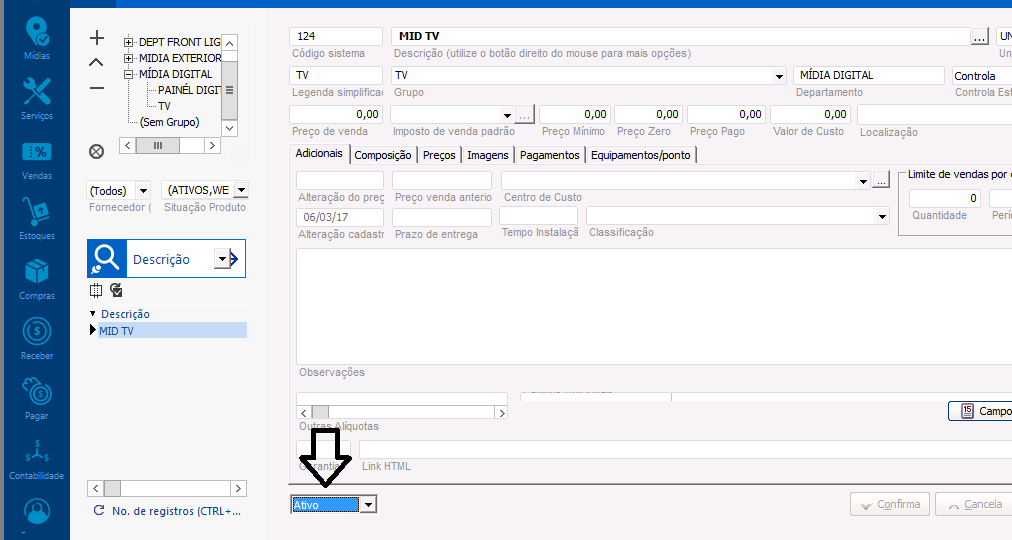
-
Cadastrei uma mídia e ela ficou na opção (Sem Grupo). Por quê? No cadastro não foi incluído o grupo que a mídia irá pertencer.
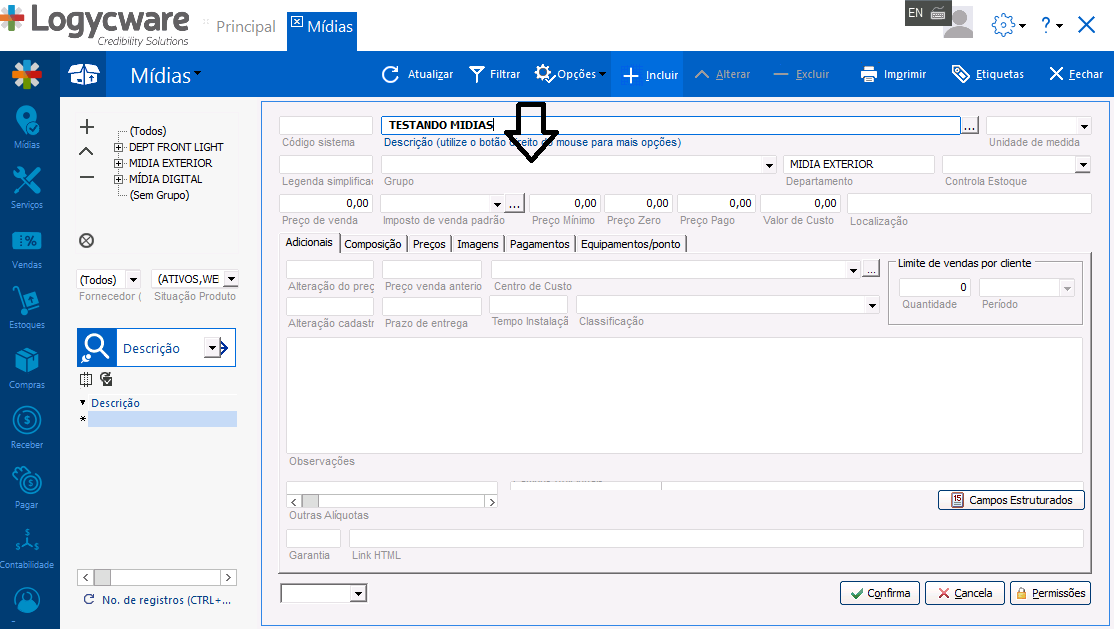
-
Como informar as coordenadas do meu ponto? a. Localize o endereço no Google Maps:
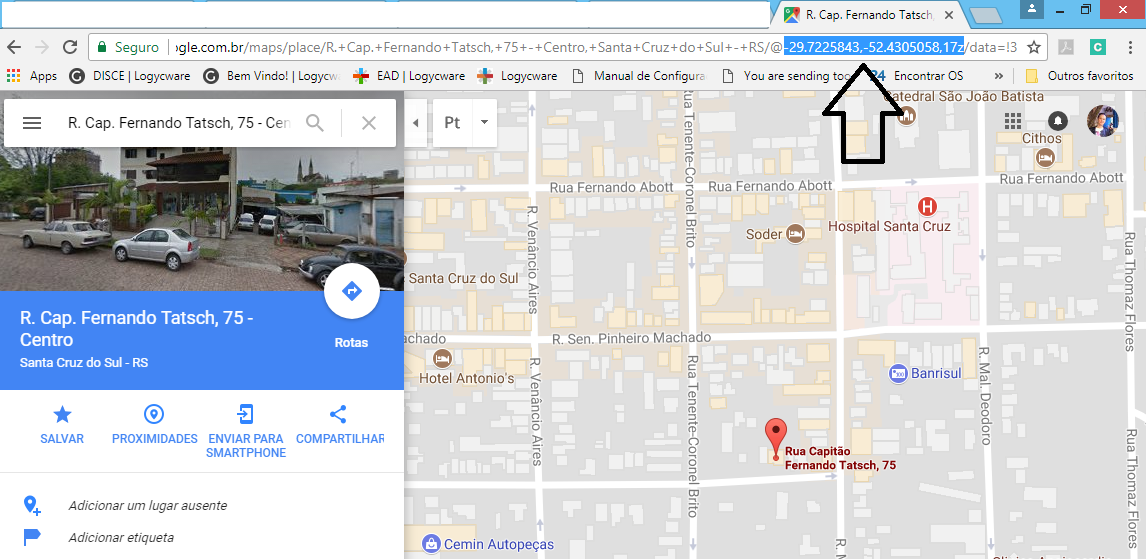 b. Selecione e copie as coordenadas;
b. Selecione e copie as coordenadas;
c. No cadastro do seu ponto, aba "Adicionais", cole as coordenadas e clique em "Confirma".

- Como faço para as cláusulas não aparecerem na prévia ou na autorização sem remover do cadastro da mídia?
Para este processo apenas será necessário desmarcar a opção “Observações do grupo de mídia” antes da visualização ou impressão, pois as cláusulas são definidas como observações do grupo de Mídia.
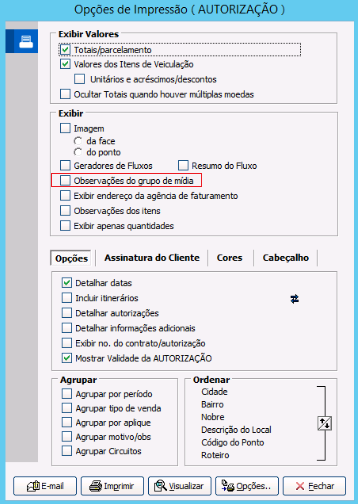
- Em previas cooperativadas é correto que apareça duas vezes ponto no checking fotográfico?
Esta duplicidade ocorre devido a necessidade de todos os clientes terem os dados demonstrados após a colagem, como exemplo pode ser enviado para cada um o checking.
- Eu não sei a razão social do cliente, tem como buscar pelo apelido ao cadastrar prévias?
A busca pode ser realizada de três modos pela Razão Social, Apelido e CPF ou CNPJ, para realizar a busca por apelido é necessário com o botão direito do mouse clicar sobre o campo “cliente” onde irá aparecer a opção que está sendo utilizada já marcada, assim apenas é necessário selecionar a opção desejada. A pesquisa por CPF ou CNPJ é através da opção CGCCPF onde ao selecionar esta opção é apenas necessário digitar os números sem pontos ou traço.
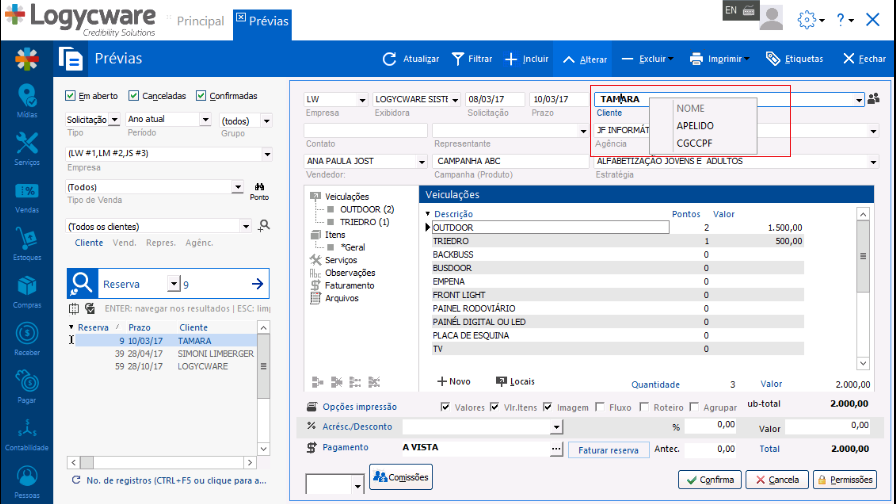
- Cadastrei um ponto, mas ele sumiu, como eu acho ele?
Nesta situação deve ser revisado o filtro de status do ponto que pode ser ativo, inativo e todos (ativo e inativo), o filtro de pesquisa pode estar filtrando para apenas por pontos inativos e o ponto que foi cadastrado está com o status ativo, sendo assim não possível encontrar o ponto.
- Como faço para retirar um ponto ou item da prévia?
Para deletar um ponto ou item da prévia o processo é o mesmo é necessário alterar a prévia selecionar o ponto ou item que deseja fazer a exclusão e após isto pressionar as teclas do teclado CTRL + DEL e confirmar a operação.
- Como faço para descontar as comissões do valor total da previa?
Após definir as comissões é necessário marcar a opção “Desc” após marcar esta opção ao fechar o cadastro de comissões o sistema irá diminuir o valor das comissões do total da previa.